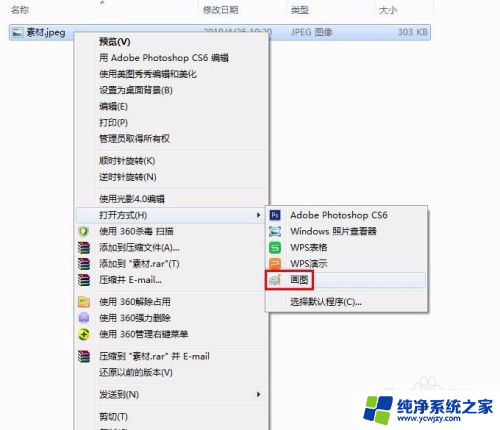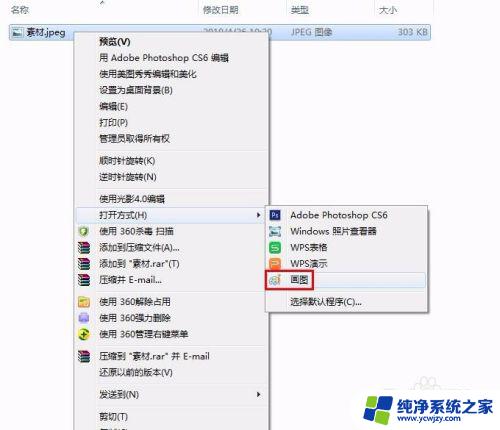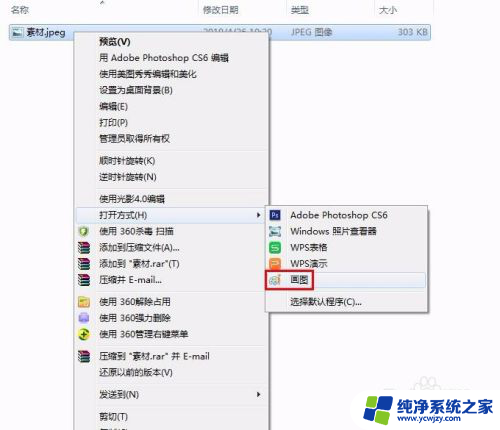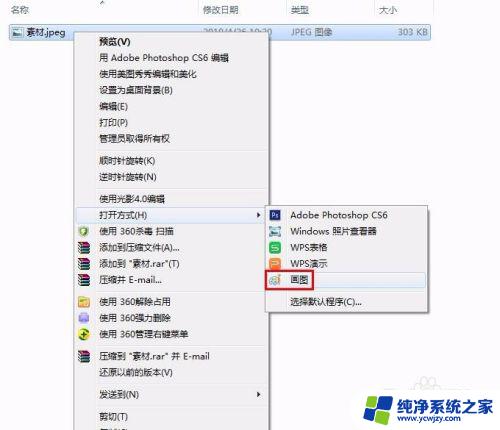电脑怎么改图片的kb大小 电脑如何压缩图片大小
更新时间:2024-03-16 17:56:43作者:xiaoliu
在如今数字化的时代,图片已经成为我们生活中不可或缺的一部分,随着高清晰度相机和智能手机的普及,我们拍摄的照片越来越大,这就导致了图片的文件大小也越来越大。当我们需要将这些图片发送给他人或上传到社交媒体平台时,大文件大小就成为了一个问题。如何通过电脑来改变图片的KB大小呢?如何利用电脑压缩图片的大小呢?本文将为您详细解答。
操作方法:
1.首先我们照一张图片,查看下图片大小,利于做修改前后的对比。这里演示的是一张45.9kb大小的图片。我们复制一张作为副本,对副本进行操作。
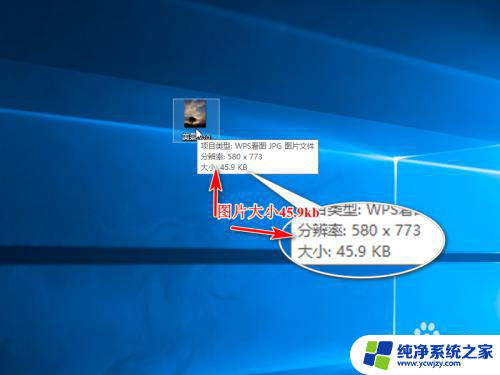
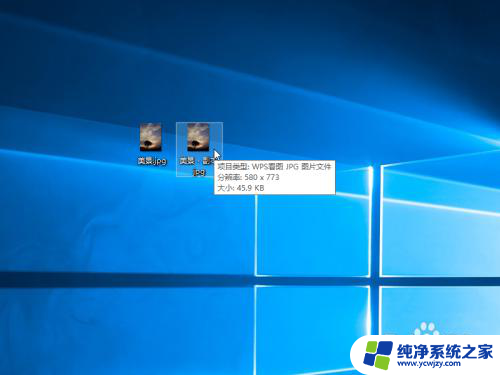
2.然后右击副本右击编辑,打开画图工具。
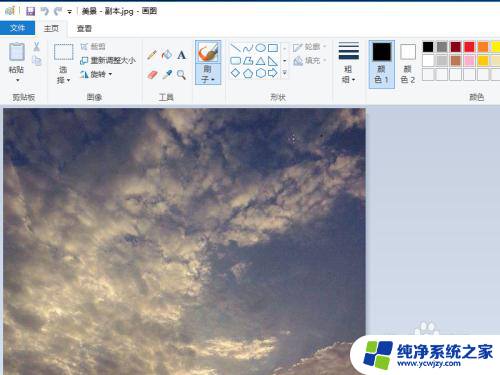
3.选择上方的重新调整大小。
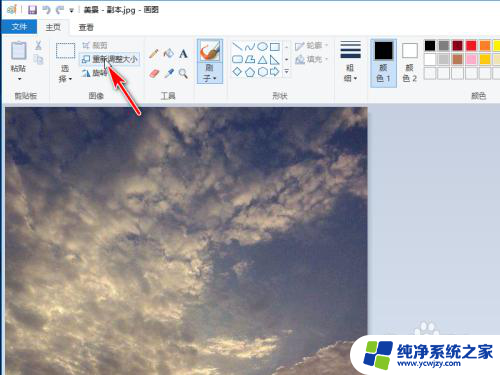
4.弹出对话框,修改百分比。调整大小,这里百分比修改为50%,保持纵横比,确定保存图片。
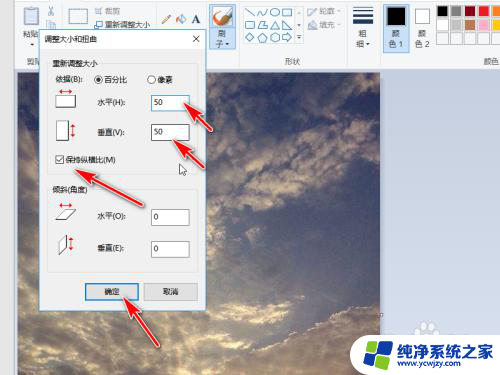
5.返回桌面查看刚才修改的图片,大小变成了7.52kb。
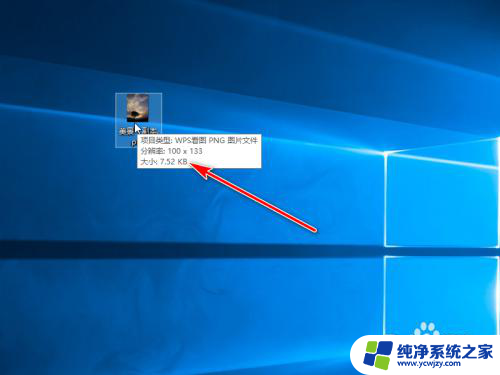
以上就是电脑如何调整图片的文件大小的全部内容,如果你遇到这种情况,可以尝试按照以上方法解决,希望这对大家有所帮助。